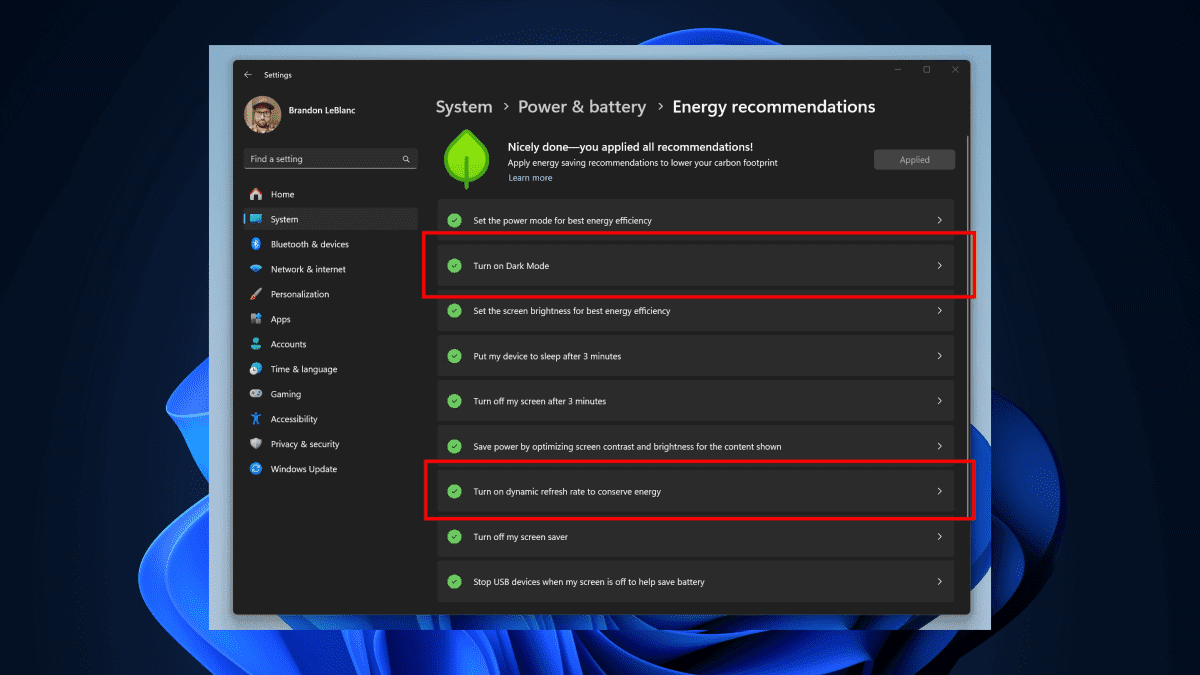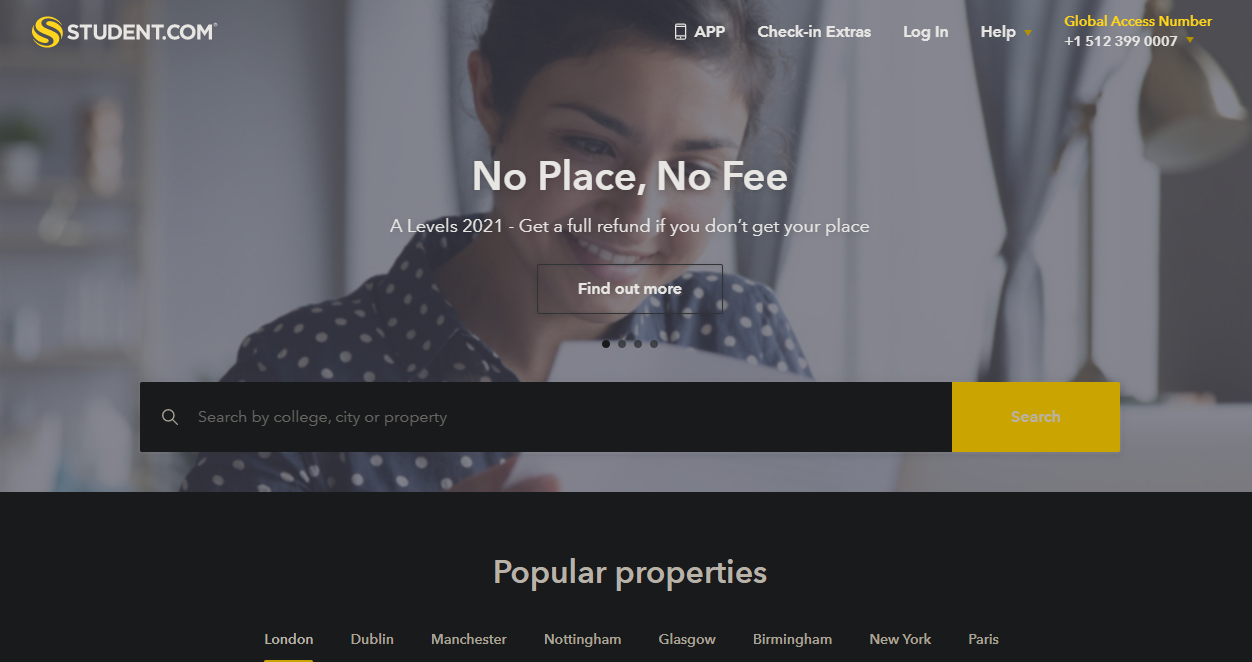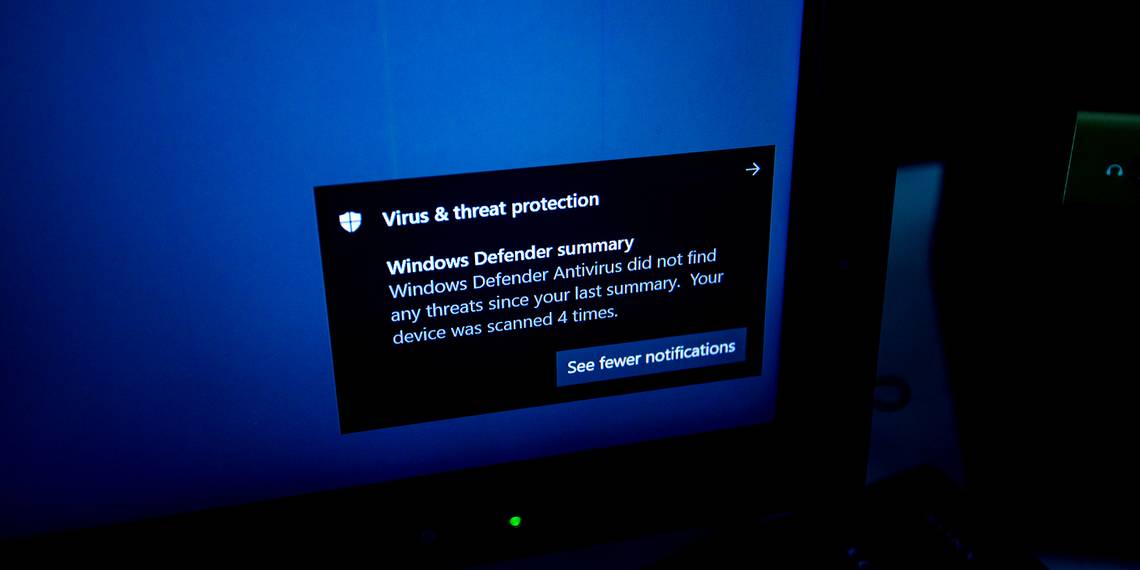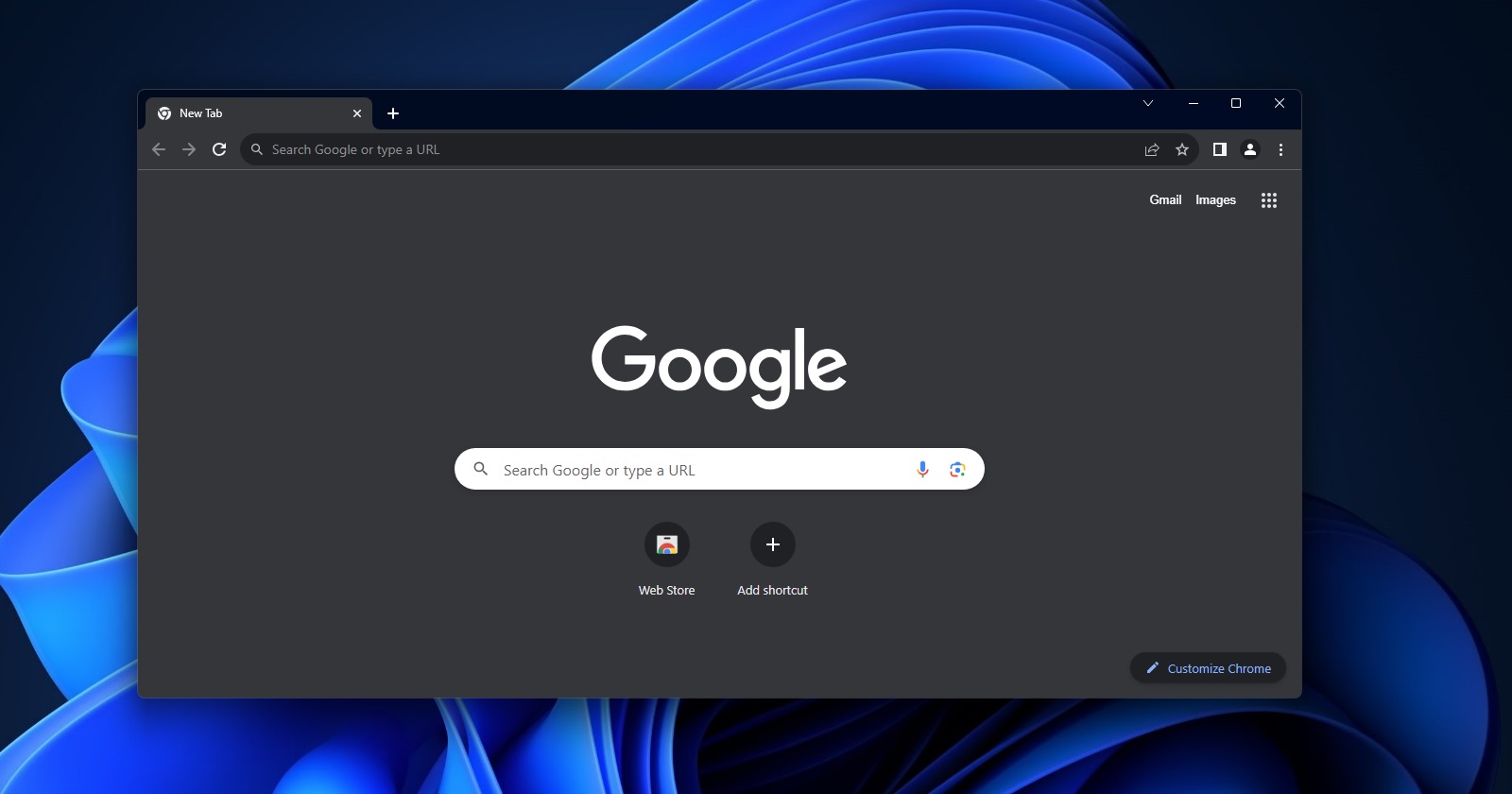- A hónapokig tartó bétaprogram után hivatalos a Nearby Share for Windows.
- Egyszerűen töltsön le egy alkalmazást Windows PC-jére, és osszon meg fájlokat Android-telefonján vagy onnan.
- A Google a HP-vel együttműködve bizonyos rendszereken előre telepíti a Nearby Share funkciót.
Az év elején a Google új módszert vezetett be a fájlok megosztására Windows-alapú számítógépén és Android-telefonján. A béta verzióban a Nearby Share for Windows jól működött – olyan jól, hogy a Google szerint már 1,7 millióan telepítették.

Tovább olvasom